PHP速学视频免费教程(入门到精通)
PHP怎么学习?PHP怎么入门?PHP在哪学?PHP怎么学才快?不用担心,这里为大家提供了PHP速学教程(入门到精通),有需要的小伙伴保存下载就能学习啦!
php小编百草大白菜装机u盘格式化时,选择什么格式最合适?这是许多用户在安装系统或软件时常遇到的问题。不同格式对于不同操作系统和使用需求有着不同的影响,选择合适的格式能够提升u盘的性能和稳定性。接下来,让我们一起来探讨一下大白菜装机u盘应该选择哪种格式化方式。
有一些有一定装机经验的朋友可能会熟悉利用PE优盘进行系统安装,比如大白菜、老毛桃等等。尽管这些PE工具在重装系统时提供了便利,但也存在可能会安装一些我们不需要的软件的情况,带来一定的私货。
简单的说,PE系统就是安装在U盘中的简易操作系统。可以用U盘直接引导电脑启动到图形桌面。虽然还不能完全当做windows来使用,但可以独立引导电脑。在windows系统无法正常引导时,PE系统可以拿来做很多事情。不仅限于重装系统,还有硬盘分区、删除系统密码、改变硬盘格式等等功能。
本次给大家介绍一个好用的、纯净的PE系统:微PE
1.安装工具准备为制作PE系统盘,建议准备一枚容量超过8G的空白U盘。选择品牌U盘可有效规避潜在的质量和兼容性困扰。

温馨提示:电脑有价,数据无价,重装之前请一定备份数据!系统装坏了可以重来,数据一旦误删真的很难恢复回来。建议大家重装之前,仔细地备份自己的重要文件,照片,文稿,视频。
2.制作安装优盘百度微PE,或者浏览器输入https://www.wepe.com.cn/,进入微PE官网。

然后点击中间的蓝色图标或者右上角下载。

根据自己的电脑情况选择,新电脑可以选最上面的。

点击之后会提示“捐赠”,软件是免费的,如果觉得好用可以给作者捐赠一下,提供更新动力。这里我们点击:先不捐赠,继续下载。

选择64位下载。
下载好之后,将优盘插入电脑,双击打开下好的安装包,点击右下角USB图标。

进入安装选项页,建议采用系统默认模式,直接点击“立即安装进U盘”,这里会将U盘格式化,请提前做好资料备份。

制作时间取决于你的电脑和U盘的速度。
制作好的U盘通常会两个区。空间较小的分区里存放的是PE启动文件。其余空间会自动留给用户使用。
到此,优盘启动系统就安装好了。
3.下载系统镜像我们根据自己需要可以去下载对应系统镜像,推荐网址https://msdn.itellyou.cn/ 这里面收集了所有微软官方系统版本,大家可以自行选择。
4.从U盘引导到PE系统将U盘插入电脑(台式电脑最好插主板USB接口)。按“引导设备选择”的快捷键启动U盘。快捷键的设置根据台式机的主板和笔记本的品牌各有不同。我从网上搜集了一部分品牌的快捷键。
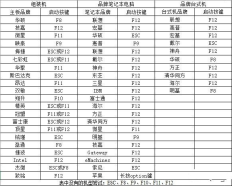
以华硕电脑为例,按开机键之后,一直反复多次按Delete键,进入BIOS系统。

然后按“F8”键,弹出“启动菜单”选择界面,这样就可以直接选中“U盘”作为优先启动项,按“回车”键确认,如这里选的是“Kingston”金士顿u盘,然后按f10保存设置即可。

在这里也可以直接鼠标拖动U盘启动项到前面来改变启动顺序。
然后按F10保存重启,就自动进入PE系统了。

点击“Windows安装器”
我们就可以开始愉快地装系统了。

已抢2059个
抢
已抢2594个
抢
已抢3108个
抢
已抢4773个
抢
已抢4184个
抢
已抢34406个
抢